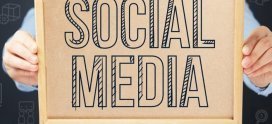Bu konumuzda adım adım resimlerle Microsoft Outlook programına POP3 e-mail hesabını nasıl kuracağınızdan bahsedeceğiz. Resimlerdeki email adresleri ve sunucu adresleri tamamı ile örnek teşkil etmesi için verilmiştir. Dolayısı ile bu alanlara resimde gösterilen bilgileri girmeyiniz. Aşağıdaki adımları sırası ile uygulayarak belirtilen kutulara kendi e-mail hesap bilgilerinizin girerek kurulumu tamamlayabilirsiniz.
Denetim Masasından Posta kısmına gelip Yeni Profile tıklayarak Sunucu ayarlarını veya ek sunucu türlerini el ile yapılandır seçilip; İleri’yi tıklayınız.
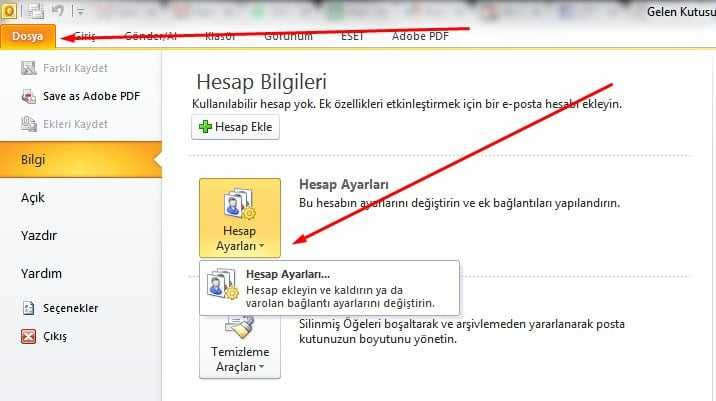
Outlook ekranında E-posta Hesabı
Alt kısımda yer alan sunucu ayarlarını veya ek sunucu türlerini el ile yapılandır kısmını seçerek devam ediyoruz.
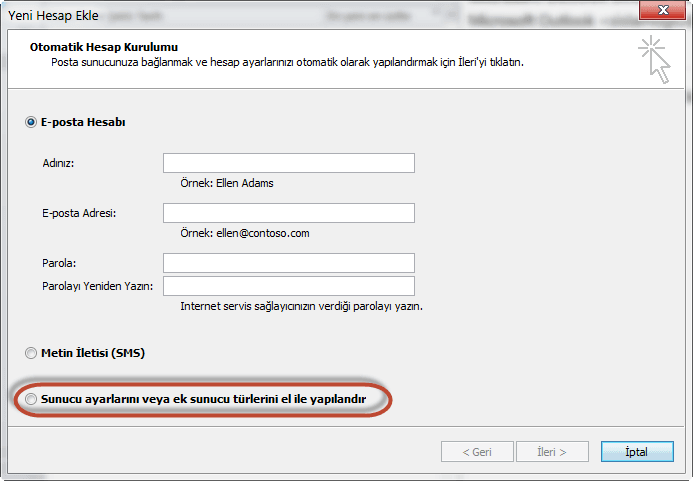
İnternet E-Posta Seçilmeli
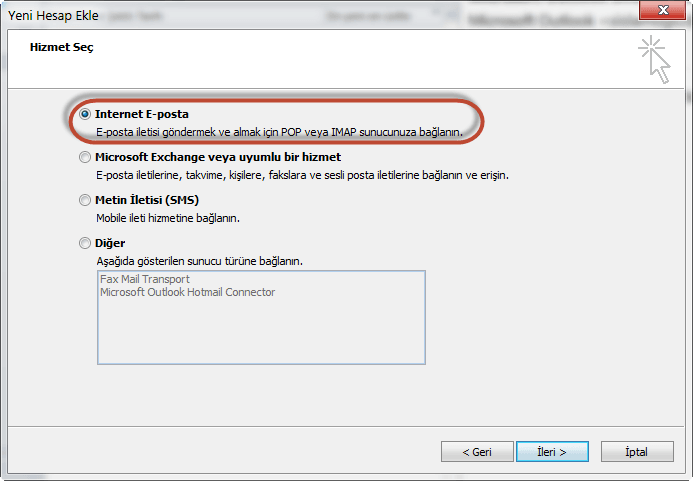
İşaretledikten sonra şöyle bir ekran gelecek, tüm alanları kendi bilgileriniz ile doldurmalısınız. Bu bilgiler size mail olarak gönderilmiştir.
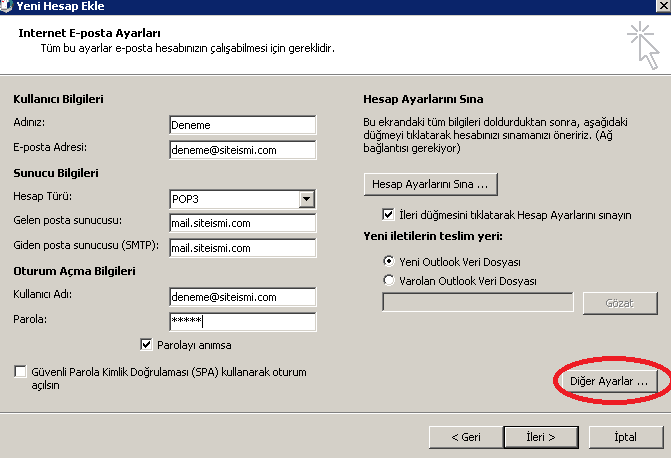
Diğer ayarlar kısmınıda aşağıdaki resimlerdeki gibi Giden sunucusu ve gelişmiş kısmı altındaki bölümlere dikkat edin!
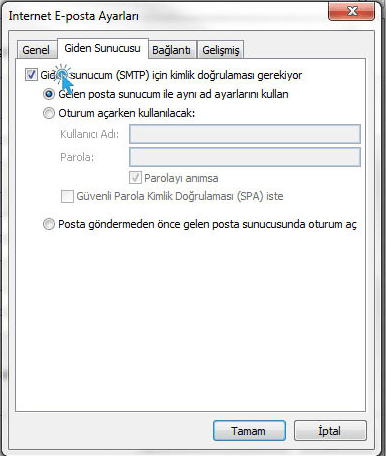
Gelen sunucu (POP3) :110
Giden sunucu (SMTP) : 587
olmalıdır ve özellikle mail kotasında sorun yaşanmaması için teslim kısmında iletinin bir kopyasını sunucuda bırak en fazla 2 gün olmalıdır.
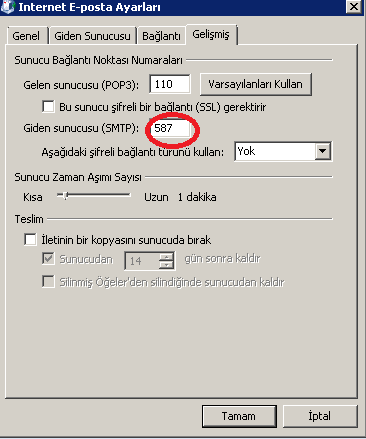
Değişiklikleri kaydederek çıkın ve mailiniz hazır!
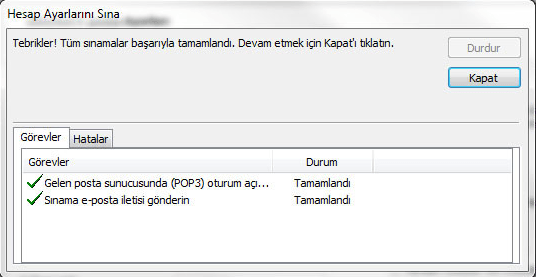
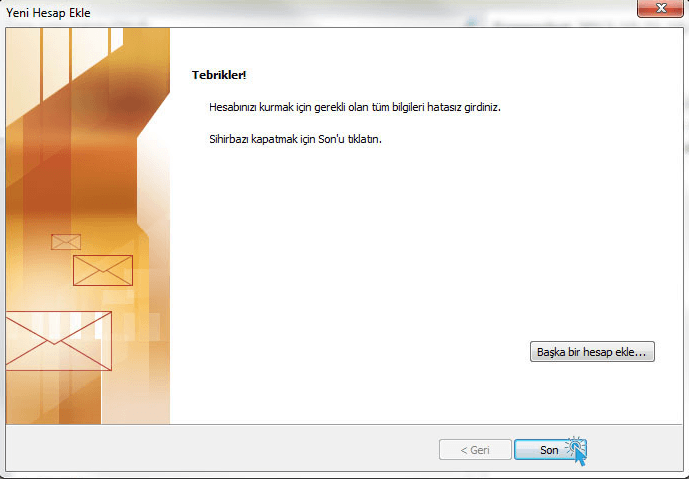
Yazımıza yorum yapabilir, puan verebilir ve sevdiklerinizin de bu bilgilerden faydalanabilmesi için aşağıdaki sosyal medya paylaşım düğmelerini kullanabilirsiniz. Unutmayın, bilgi paylaşınca çoğalır.